Neste pequeno tutorial, gostaria de lhe dar algumas dicas sobre como mover rapidamente áreas ou trajetos.
Passo 1
No meu exemplo, gostaria de trocar esta linha amarela pela linha verde. Para fazer isso, posso selecionar ambas as linhas com a tecla Shift pressionada e em seguida clicar com o botão direito do rato para rodar as duas linhas em Transformar>Roda 180º.
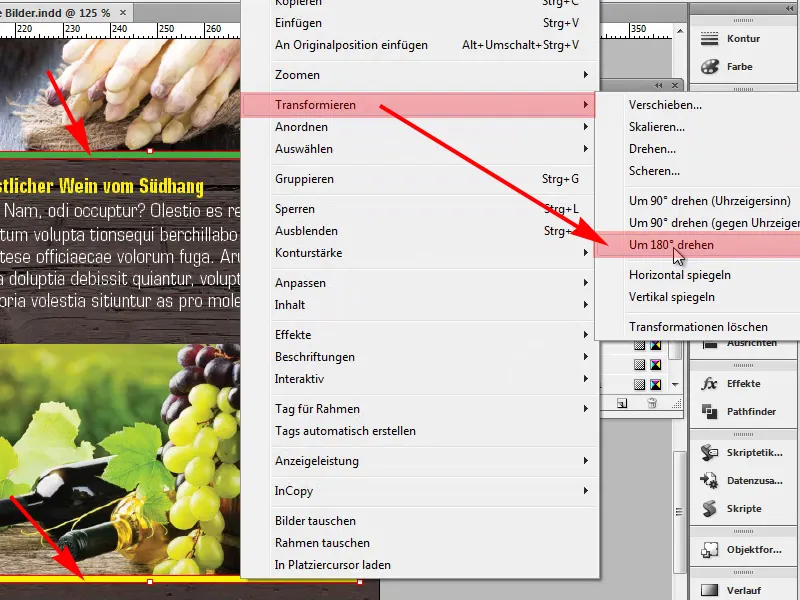
Passo 2
Podemos ver que as duas linhas foram trocadas. Isso é ótimo.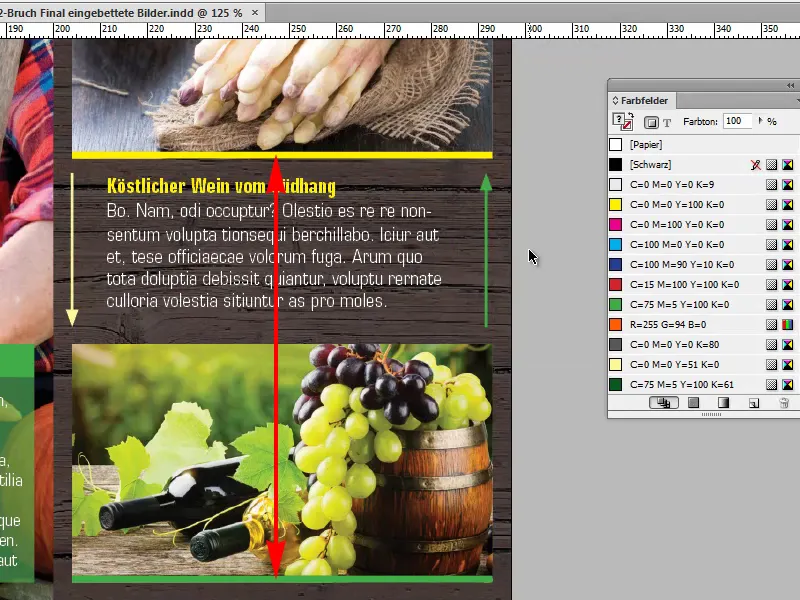
Passo 3
Por exemplo, isso não funciona tão bem com as duas setas. Se eu só quiser mudar a direção das setas, ou seja, fazer com que a seta verde aponte para baixo e a amarela para cima, ...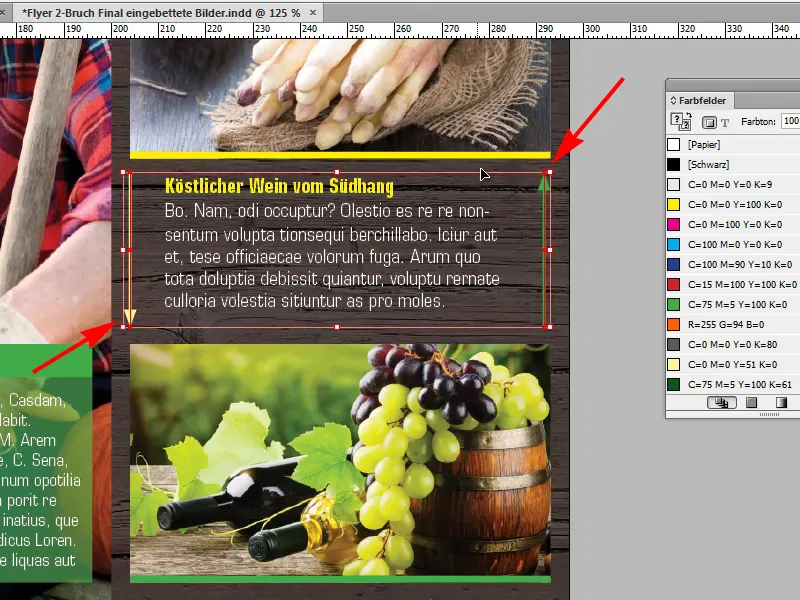
Passo 4
... então, neste exemplo, rodar em Transformar>Roda 180º não funcionaria. As setas seriam movidas.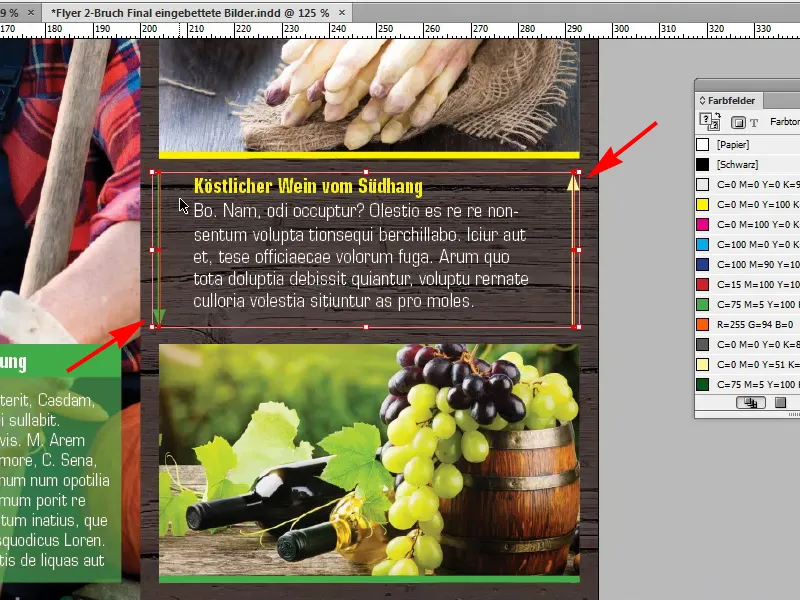
Passo 5
Mas eu não queria isso. Como posso conseguir mesmo assim? Primeiro, pressiono Ctrl+Z para desfazer a movimentação.
Neste ponto, preciso usar o Pathfinder. Aqui há um símbolo discreto, chamado Inverter caminho: Altera a direção de um caminho, e quando clico nele, acontece exatamente o que desejo. As duas setas mudam de direção.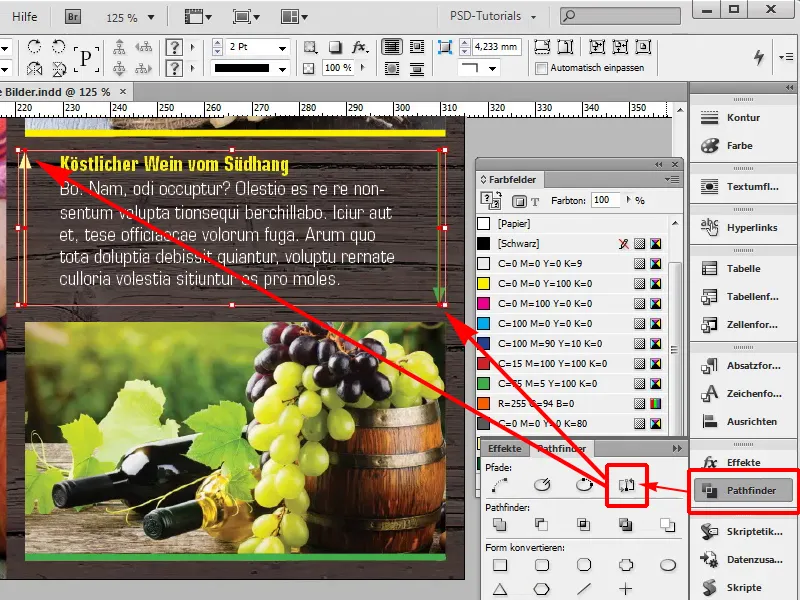
Isso é ótimo. Primeiro, verifiquem se a rotação de 180º é suficiente, e se não funcionar, tentem com o Pathfinder.


